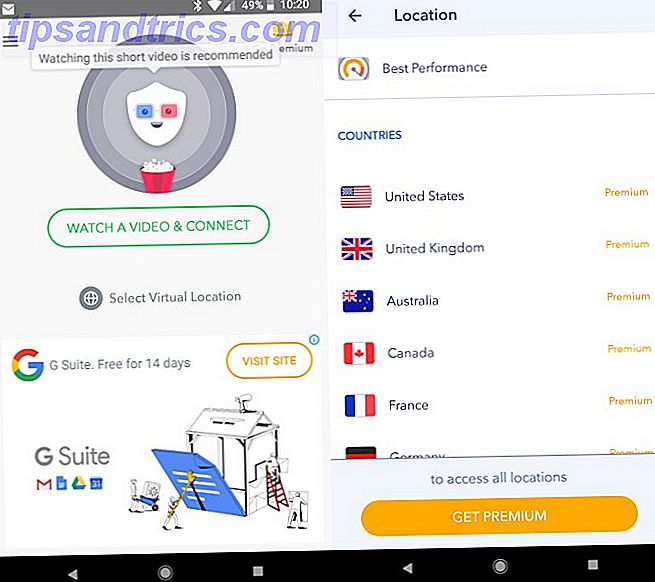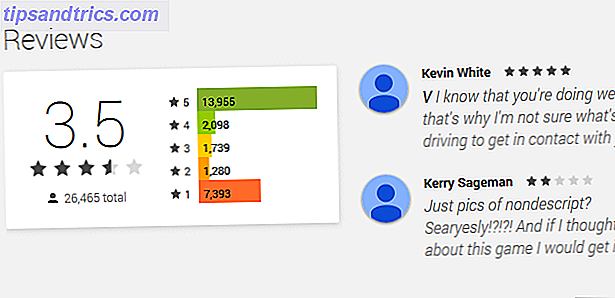Si vous avez utilisé un ordinateur pendant un certain temps, vous aurez sans doute rencontré le Blue Screen of Death, ou une panique du noyau, où l'ordinateur redémarre sans prévenir Windows 8 Crashing? Comment faire pour résoudre facilement l'écran bleu et autres problèmes Windows 8 Crashing? Comment faire pour résoudre facilement l'écran bleu et d'autres questions Windows 8 n'est pas parfait. Cela dit, la plupart des écrans bleus et des plantages d'applications ne sont pas la faute de Windows. Nos conseils vous aideront à identifier exactement ce qui ne va pas avec votre PC et à le réparer. Lire la suite, vous coûter tout votre travail.
Qu'est-ce qui cause cela, et y a-t-il quelque chose que vous puissiez faire pour l'empêcher à l'avenir? Nous allons jeter un coup d'oeil.
Qu'est-ce qu'une panique du noyau et qu'est-ce qui en provoque une?
Un panique du noyau, ou son équivalent dans le monde Windows d'une erreur d'arrêt ou l'écran bleu redouté de la mort Comment analyser un écran bleu Windows de la mort avec WhoCrashed Comment analyser un écran bleu Windows de la mort avec WhoCrashed Lire la suite (BSOD), se produit à la suite d'une erreur de bas niveau non spécifiée dont un système d'exploitation ne peut pas récupérer.
L'erreur est considérée comme étant plus grave qu'une simple application qui plante, et potentiellement dommageable pour le système ou les données.
En conséquence, le système d'exploitation prend la décision de tout fermer par mesure de sécurité, et des codes d'erreur de sortie contenant des informations sur ce qui s'est exactement passé.
Du point de vue de l'utilisateur, tout ce que cela signifie, c'est qu'une minute vous travaillez comme d'habitude, et la suivante, votre ordinateur redémarre, et vous avez perdu tout ce que vous avez fait depuis votre dernière sauvegarde.
Windows - L'écran bleu de la mort
Sous Windows, vous savez qu'il en est déjà arrivé, car tout l'écran devient bleu, avec un message indiquant que l'ordinateur doit redémarrer.
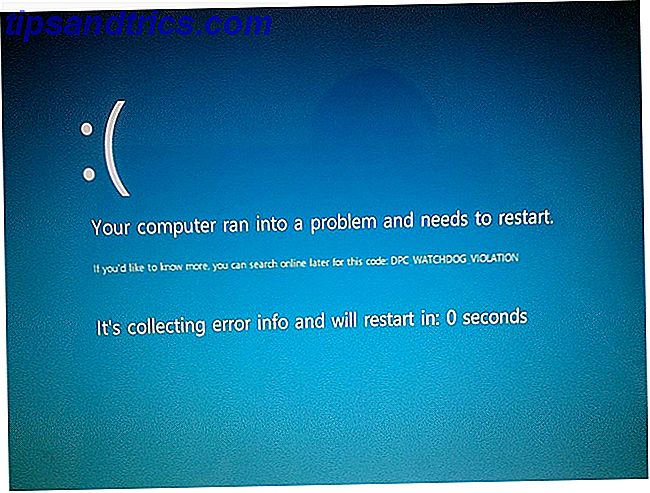
Mac
Sur les versions OS X 10.8 et ultérieures. l'ordinateur redémarre simplement sans avertissement, suivi d'un bref message expliquant ce qui s'est passé. Sur 10.7 et plus tôt, l'écran s'estompe au noir d'une manière un peu plus alarmante, avec un message vous disant de redémarrer.

Linux
Sur les ordinateurs Linux 4 façons d'installer Ubuntu Linux sur un ordinateur Windows 4 façons d'installer Ubuntu Linux sur un ordinateur Windows Vous voulez installer Ubuntu sur votre ordinateur Windows, n'est-ce pas? Le fait est que vous n'êtes pas encore sûr à 100%. Heureusement, vous pouvez essayer Ubuntu de nombreuses façons avant de vous engager. Lire la suite il ya aussi quelque chose appelé un oops du noyau, où une erreur grave se produit que le système d'exploitation est capable de traiter. Le système continuera à fonctionner, bien qu'il puisse provoquer une instabilité et même conduire à une panique complète du noyau, représentée par un écran noir plein de code.
Une panique du noyau sous Linux n'est pas toujours précédée d'un oops du noyau.

Les causes d'une panique du noyau ou BSOD sont nombreuses et variées, et peuvent être liées au matériel ou au logiciel.
Les causes courantes comprennent des éléments tels que la RAM défectueuse ou des périphériques défectueux, des pilotes ou des plugins logiciels, ou même des programmes mal écrits.
Que faire quand vous en obtenez un
Lorsque vous rencontrez une panique de noyau ou BSOD, il n'y a pas grand-chose à faire à part redémarrer votre ordinateur et revenir au travail.
La panique du noyau génère un journal contenant des données qui peuvent aider un ingénieur à déchiffrer ce qui s'est exactement passé. Au redémarrage, et en fonction de votre système d'exploitation, vous devriez avoir la possibilité de l'envoyer au développeur du système d'exploitation. Vous n'obtiendrez pas de support personnalisé pour le problème, mais cela les aidera à éviter les paniques du noyau dans les futures versions du système d'exploitation.

Il est important de se rappeler qu'une panique du noyau est seulement le signe qu'une erreur s'est produite, pas qu'il y ait quelque chose de fondamentalement mauvais avec votre PC. Tout le monde va les avoir de temps en temps, et vous pouvez l'oublier joyeusement.
Cependant, si vous commencez à les voir plus régulièrement - comme toutes les deux semaines - alors vous devriez essayer d'identifier ce qui les cause.
Dépannage d'une panique du noyau
Chaque fois qu'une panique du noyau se produit, un journal contenant des informations sur ce qui s'est passé est créé. Il est pour la plupart incompréhensible pour l'utilisateur régulier, même si une analyse des données peut parfois révéler une application particulière qui était en faute.
Pour afficher le journal sous Windows, vous devrez peut-être télécharger et installer l'outil de débogage pour Windows.
Surtout, cependant, vous aurez juste besoin d'enquêter sur certaines causes communes pour voir si elles sont à blâmer.
Problèmes matériels
Lorsque vous recherchez les causes possibles des paniques du noyau, la clé consiste à essayer d'identifier les modifications que vous avez apportées récemment à votre système. Annulez ces modifications, puis réactivez-les une à la fois pour vous aider à isoler une cause possible.
- Vérifiez la RAM : Si vous avez amélioré la RAM Comment mettre à niveau la RAM d'un ordinateur portable, étape par étape Comment mettre à niveau la RAM d'un ordinateur portable, étape par étape Votre ordinateur est vieux, lent, et le matériel n'a jamais été mis à niveau? Travailler sur un ordinateur lent peut être un frein réel. Avant d'en acheter un nouveau, cependant, vous devriez envisager des façons de ... Lire la suite dans votre ordinateur, la première étape consiste à vérifier qu'il est correctement installé. Si le problème persiste, supprimez la RAM que vous avez ajoutée. Si cela résout, la RAM peut être défectueuse, contactez votre revendeur pour un échange.

- Détacher les périphériques : Il ne s'agit pas seulement de gros modules complémentaires, tels que les scanners et les imprimantes, qui peuvent causer des problèmes potentiels. Une panique du noyau peut être causée par quelque chose d'aussi bénin qu'un lecteur flash USB Avez-vous vraiment besoin d'éjecter votre lecteur flash (ou dispositif) avant de l'enlever? Avez-vous vraiment besoin d'éjecter votre lecteur flash (ou dispositif) avant de l'enlever? Il est bien connu que les lecteurs flash USB sont censés être éjectés avant de les retirer. Mais avez-vous vraiment besoin de faire cela? Que se passe-t-il si vous ne le faites pas? Lire la suite . Une fois que vous êtes sûr qu'un appareil particulier n'est pas en cause, vous pouvez le reconnecter.

- Vérifiez les erreurs de disque : Exécutez le logiciel de réparation de disque Gardez un œil sur votre disque dur et SSD Santé avec disque dur Sentinel Gardez un œil sur votre disque dur et SSD Santé avec disque dur Sentinel Avez-vous déjà eu une panne de disque? Malheureusement, il n'y a pas de panacée pour prévenir les dommages matériels. Mais surveiller votre disque dur ou SSD, pour agir quand leur mort devient probable, est un premier pas. Lire la suite intégré dans le système d'exploitation de votre ordinateur pour s'assurer que les erreurs de disque ne causent pas les paniques de votre noyau. Si l'ordinateur tombe en panne dès qu'il démarre, vous devez soit démarrer dans la partition de récupération (généralement F10 sous Windows et Command + R sur Mac, pour Linux, cela dépend de la distribution utilisée) ou démarrer à partir d'un disque ou d'une clé USB Installer Ubuntu sur votre ordinateur à l'aide d'un lecteur flash USB Installer Ubuntu sur votre ordinateur à l'aide d'un lecteur flash USB Vous voulez installer Ubuntu mais vous n'avez pas de DVD vierge? Ne t'en fais pas! Après le téléchargement dans le fichier ISO, vous pouvez utiliser un lecteur flash USB hautement réutilisable pour faire le travail. Lire la suite pour effectuer ces tâches de diagnostic.
Problèmes logiciels
Si le logiciel est à l'origine de votre panique du noyau ou de l'écran bleu de la mort, vous aurez tendance à choisir le programme sur une période donnée. Parfois, cependant, les applications fonctionnant en arrière-plan, comme les logiciels de sécurité, peuvent en être la cause.
Pour diagnostiquer des problèmes logiciels, démarrez en mode sans échec Comment démarrer en mode sans échec sous Windows 8 Comment démarrer en mode sans échec Sous Windows 8 En mode sans échec, vous pouvez dépanner et corriger les problèmes Windows. Lorsque vous entrez en mode sans échec, Windows charge un environnement minimal qui garantit un système stable. Lire la suite sur Mac ou Windows. Cela ne charge que les éléments principaux du système d'exploitation. Pour ce faire sur Windows en maintenant F8 lorsque vous redémarrez, et sur Mac en maintenant la touche Shift après avoir entendu le carillon de démarrage. Linux n'a pas de mode sans échec en tant que tel, seulement la partition de récupération.
- Vérifiez les logiciels et les éléments de démarrage : Vérifiez tous vos logiciels sont à jour, et regardez également quels programmes sont lancés au démarrage. Désactivez tout ce que vous avez installé peu de temps avant de commencer à rencontrer des paniques du noyau, puis réactivez-les à leur tour.

- Mettre à jour le système : Téléchargez et installez les dernières mises à jour pour votre système d'exploitation, ainsi que les pilotes pour votre matériel sous Windows. Si vous testez une version bêta ou des versions d'aperçu de votre système d'exploitation, celles-ci peuvent ne pas être stables, ce qui peut être la cause du problème.
- Utiliser la restauration du système : Si vous apportez de nombreuses modifications à votre système, envisagez d'utiliser Restauration du système ou Time Machine pour revenir à une période antérieure à la survenue des paniques du noyau.
Pouvez-vous les éviter dans le futur?
Les paniques du noyau et l'écran bleu de la mort sont plutôt rares. Vous les ressentirez inévitablement de temps en temps, mais ils n'indiquent généralement pas un problème plus vaste.
Si vous commencez à les voir régulièrement, c'est presque toujours le résultat direct d'un changement récent que vous avez apporté à votre système. En tant que tels, ils sont souvent relativement faciles à diagnostiquer et à traiter.
Il n'y a aucun moyen d'éviter les paniques du noyau, mais tant que vous êtes prêt à les gérer, vous n'avez pas à vous inquiéter non plus.
Quelles sont vos expériences avec le redoutable écran bleu de la mort? Avez-vous trouvé du matériel ou des logiciels qui ont causé une panique du noyau sur votre Mac? Faites le nous savoir dans les commentaires.
Crédits image: Beaucoup de BSOD via Edouard, BSOD via Aaron, Panique du noyau Mac via Haruhiko Okumura, Panique Linux Kernel via waferboard, Macbook RAM via Yutaka Tsutano, Périphériques via VIA Gallery